win7启动选项怎么删除 如何删除win7启动选项
更新时间:2024-01-17 13:21:07作者:jkai
众所周知,win7操作系统已经成为我们日常生活的重要组成部分。而在win7操作系统启动过程中,启动选项的设置对于计算机的启动速度和性能有着重要影响。有时候,我们可能需要删除一些不再需要的启动选项,以优化计算机的启动过程,对此如何删除win7启动选项呢?下面小编就教大家win7启动选项怎么删除,快来一起看看吧。
具体方法:
1.我们点击开始菜单,找到搜索框!
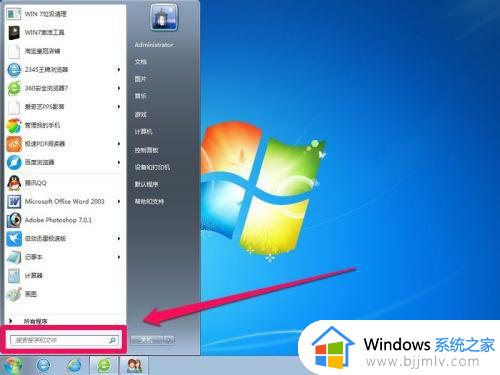
2.然后我们在搜索框中直接输入命令“msconfig",然后点击MSConfig.exe运行系统配置程序!
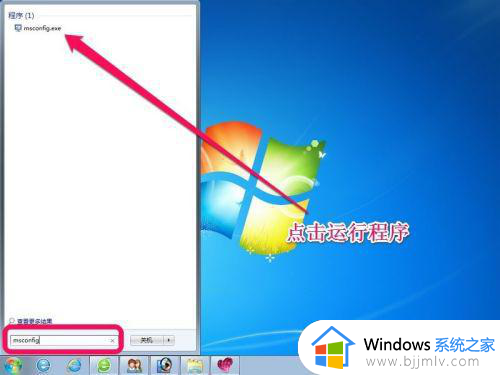
3.打开系统配置程序后,我们点击启动项目!
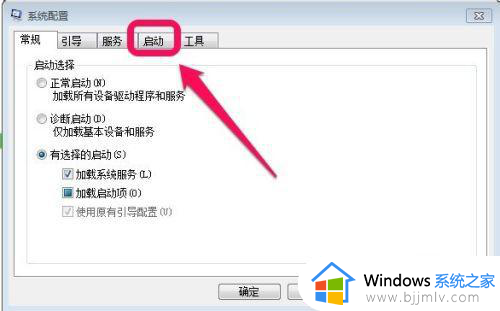
4.我们把我们不需要开机启动的项目前面对勾取消!
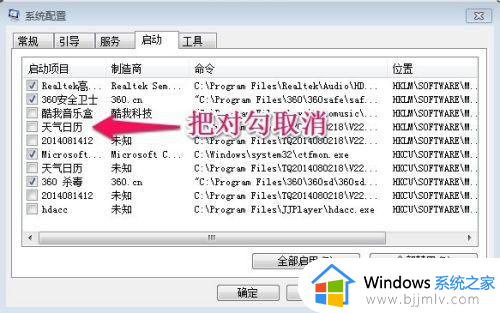
5.但是大家要注意ctfmon这个前面的对勾不要取消,因为这是我们的输入法程序!否则开机输入法就不会自动运行了,我们使用很不方便的!
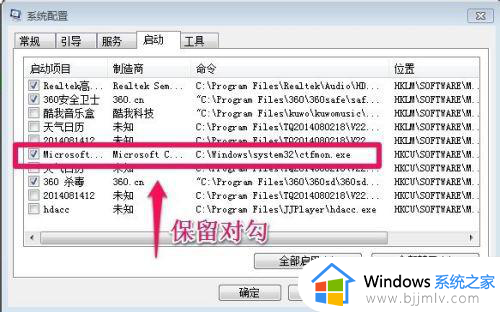
6.设定好以后我们点击系统配置中的确定,然后重新启动电脑!这样我们选择后的一些项目开机就不会自动启动了!你会发现你的电脑开机速度加快了一些!

以上全部内容就是小编带给大家的win7启动选项删除方法详细内容分享啦,碰到这种情况的小伙伴就打开按照小编的内容进行操作,希望可以帮助到大家。
win7启动选项怎么删除 如何删除win7启动选项相关教程
- win7删除多余启动项怎么操作 win7如何删除多余启动项
- win7删除开机启动项步骤 win7怎么删除启动项
- win7删除多余的开机选项方法 怎样删除win7启动时的多余选项
- win7启动项删除如何操作 win7怎么去除启动项
- win7删除双系统启动项怎么操作 win7双启动怎么删除一个
- win7有两个启动项怎么办 win7有两个启动项怎么删除一个
- win7电脑右键菜单的选项怎么删除 win7电脑右键菜单多余选项如何删除
- win7高级启动选项怎么进入bios win7电脑高级启动选项中如何开启bios
- 开机选择win7有两个怎么删除 win7开机有两个win7选项怎么删除
- win7高级重启在哪 win7重启如何进入高级启动选项
- win7系统如何设置开机问候语 win7电脑怎么设置开机问候语
- windows 7怎么升级为windows 11 win7如何升级到windows11系统
- 惠普电脑win10改win7 bios设置方法 hp电脑win10改win7怎么设置bios
- 惠普打印机win7驱动安装教程 win7惠普打印机驱动怎么安装
- 华为手机投屏到电脑win7的方法 华为手机怎么投屏到win7系统电脑上
- win7如何设置每天定时关机 win7设置每天定时关机命令方法
win7系统教程推荐
- 1 windows 7怎么升级为windows 11 win7如何升级到windows11系统
- 2 华为手机投屏到电脑win7的方法 华为手机怎么投屏到win7系统电脑上
- 3 win7如何更改文件类型 win7怎样更改文件类型
- 4 红色警戒win7黑屏怎么解决 win7红警进去黑屏的解决办法
- 5 win7如何查看剪贴板全部记录 win7怎么看剪贴板历史记录
- 6 win7开机蓝屏0x0000005a怎么办 win7蓝屏0x000000a5的解决方法
- 7 win7 msvcr110.dll丢失的解决方法 win7 msvcr110.dll丢失怎样修复
- 8 0x000003e3解决共享打印机win7的步骤 win7打印机共享错误0x000003e如何解决
- 9 win7没网如何安装网卡驱动 win7没有网络怎么安装网卡驱动
- 10 电脑怎么设置自动保存文件win7 win7电脑设置自动保存文档的方法
win7系统推荐
- 1 雨林木风ghost win7 64位优化稳定版下载v2024.07
- 2 惠普笔记本ghost win7 64位最新纯净版下载v2024.07
- 3 深度技术ghost win7 32位稳定精简版下载v2024.07
- 4 深度技术ghost win7 64位装机纯净版下载v2024.07
- 5 电脑公司ghost win7 64位中文专业版下载v2024.07
- 6 大地系统ghost win7 32位全新快速安装版下载v2024.07
- 7 电脑公司ghost win7 64位全新旗舰版下载v2024.07
- 8 雨林木风ghost win7 64位官网专业版下载v2024.06
- 9 深度技术ghost win7 32位万能纯净版下载v2024.06
- 10 联想笔记本ghost win7 32位永久免激活版下载v2024.06